Koha permet de regrouper des exemplaires, selon le volume par exemple, pour faciliter les réservations. Ainsi les utilisateurs pourront réserver le prochain du volume X au lieu du prochain sur une notice au complet ou un exemplaire en particulier.
Les membres du personnel qui ont à gérer les groupes d’exemplaires doivent avoir la permission « Créer, modifier et supprimer des groupes d’exemplaires, ajouter et retirer des exemplaires d’un groupe d’exemplaires (manage_item_groups) ».
Activer les préférences système
- Aller dans Administration > Préférences système
- Chercher pour EnableItemGroup
- Changer les valeurs de EnableItemGroups et EnableItemGroupHolds pour « Activer »
- Cliquer sur « Sauvegarder toutes les préférences circulation »
Regrouper des exemplaires
Une fois que la préférence EnableItemGroups sera activée, un nouvel onglet sera affiché dans la notice détaillée à l’intranet.
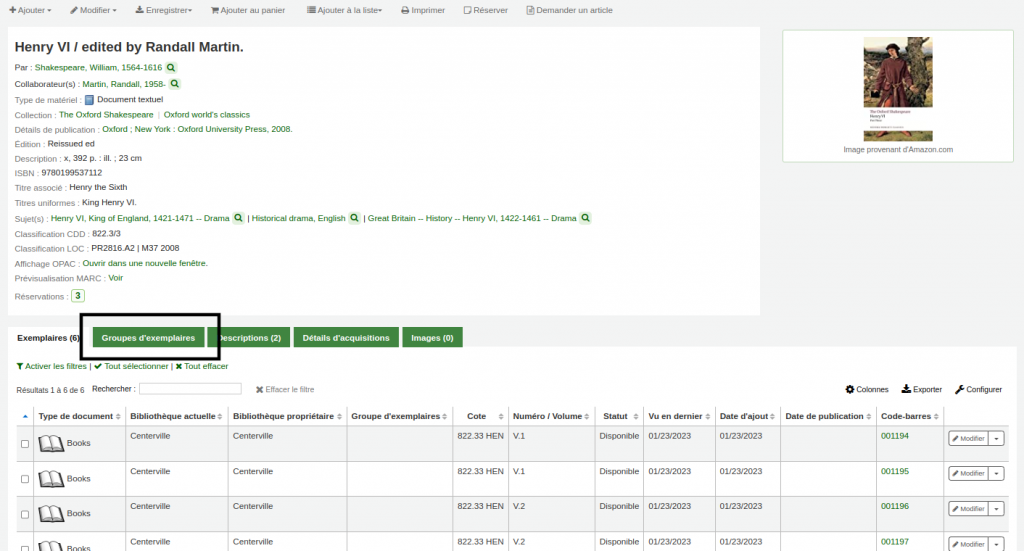
Créer un groupe d’exemplaires
- Dans la notice détaillée à l’intranet, cliquer sur l’onglet « Groupe d’exemplaires »
- Cliquer sur le bouton « Nouveau groupe d’exemplaires »

- Donner un nom au groupe
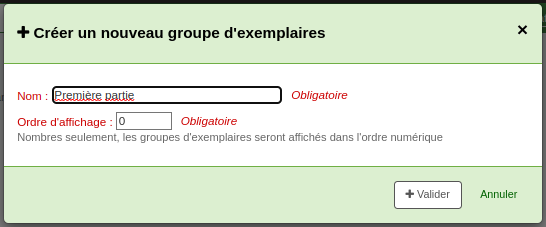
- Entrer un nombre dans « Ordre d’affichage », les groupes seront affichés selon cet ordre (0 est affiché en premier)
- Cliquer sur « Valider »
Ajouter des exemplaires au groupe
- Dans l’onglet « Exemplaires », cocher les exemplaires à ajouter au groupe
- Cliquer sur « Ajouter/déplacer au groupe d’exemplaires »
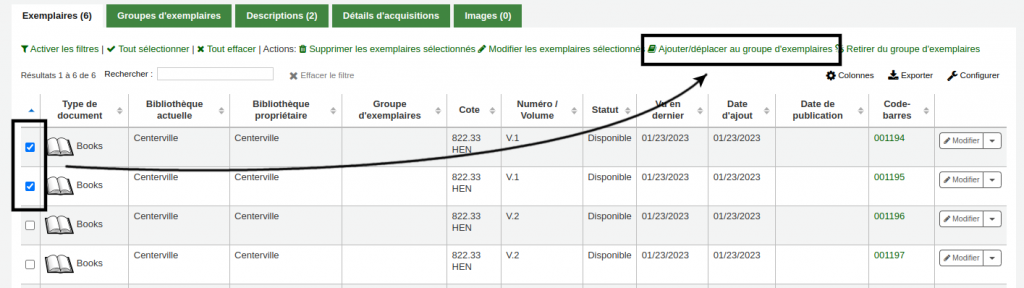
- Choisir le groupe auquel ajouter les exemplaires
- Cliquer sur le bouton « Définir le groupe d’exemplaires »
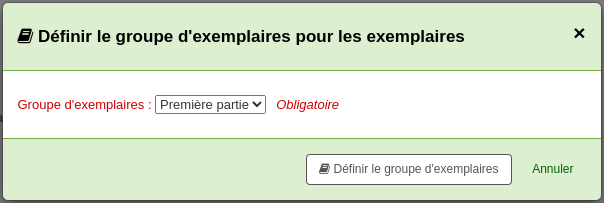
Le groupe auquel un exemplaire appartient sera affiché dans le tableau des exemplaires.
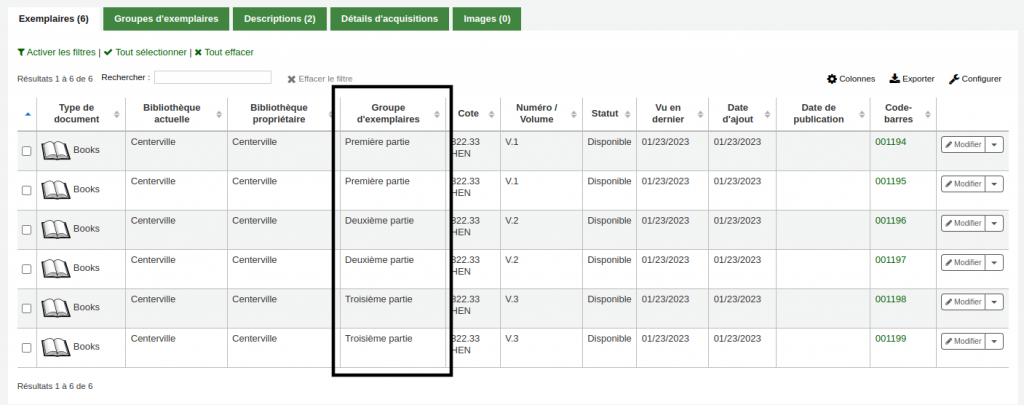
Un exemplaire ne peut pas être dans plusieurs groupes en même temps.
Au moment de la réservation, on peut choisir soit le prochain exemplaire disponible, soit le prochain exemplaire disponible dans le groupe, ou soit un exemplaire particulier (si la réservation sur un exemplaire précis est permise).
À l’intranet :
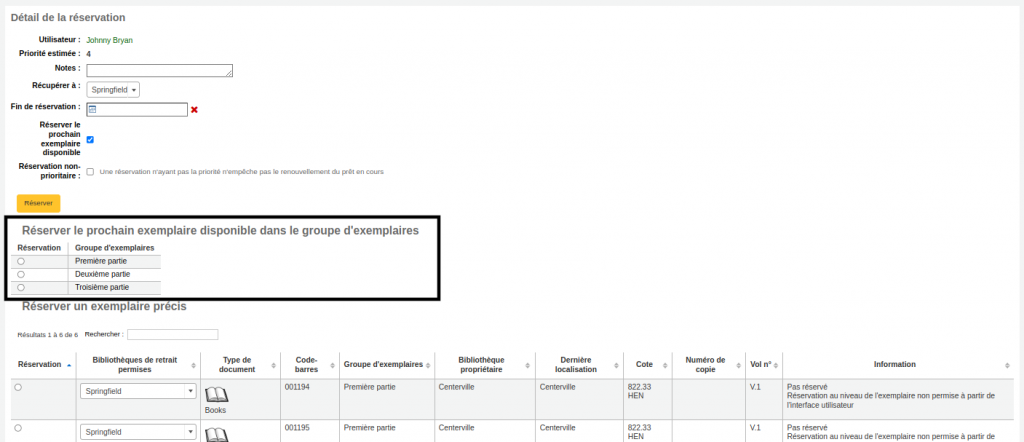
À l’OPAC :
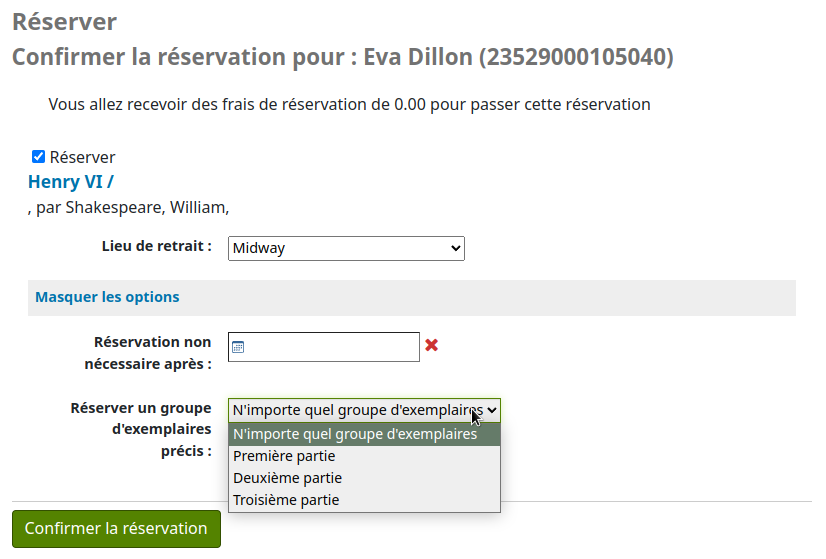
Voir aussi
- Ajouter une image de couverture au niveau de l’exemplaire
- Ajouter un nouvel exemplaire à une notice existante
Ressources de la communauté Koha
- Koha manual: Grouping items (anglais)
- Manuel Koha : Regrouper des exemplaires (français)
